In den vorherigen Kapiteln haben wir gelernt, wie Seafile grundliegend funktioniert und wie ihr auf der Weboberfläche (daten.kita.bayern) mit dem Browser arbeitet. Nutzt ihr den Online Speicher selten und verwendet lediglich die Download-Link Funktion für das verteilen der Dateien, sind die Kapitel Freigaben erteilen und Daten organisieren ausreichend.
Seit ihr es gewohnt im Team zu arbeiten, schnell Änderungen von Kolleg:innen zu erhalten, Dateien mit Berechtigungen zu vergebe? Dann seid ihr hier genau richtig. Hier wird euch gezeigt, wie ihr Gruppen erstellen könnt, Freigaben verwalten und ein Programm installiert, mit dem ihr den ganzen online Speicher auf die Festplatte synchronisiert und auch ohne Internet weiterhin online arbeiten könnt.
¶ Gruppen verwalten
Gruppen in Seafile erleichtern es, Dateien und Ordner mit Personengruppen gemeinsam zu bearbeiten oder zur Verfügung zu stellen. Damit dies gelingt werden sog. Gruppen benötigt. Mit diesen Schritten kannst du eigene Gruppen erstellen und Personen auf dem KITA HUB hinzufügen.
¶ Gruppe erstellen
Auf der Seafile Weboberfläche (daten.kita.bayern musst du in die (1) Gruppen Sektion, (2) meine Gruppen, klicken und eine (3) neue Gruppe erstellen.
Für meine Gruppen > Meine Gruppen > Neue Gruppe
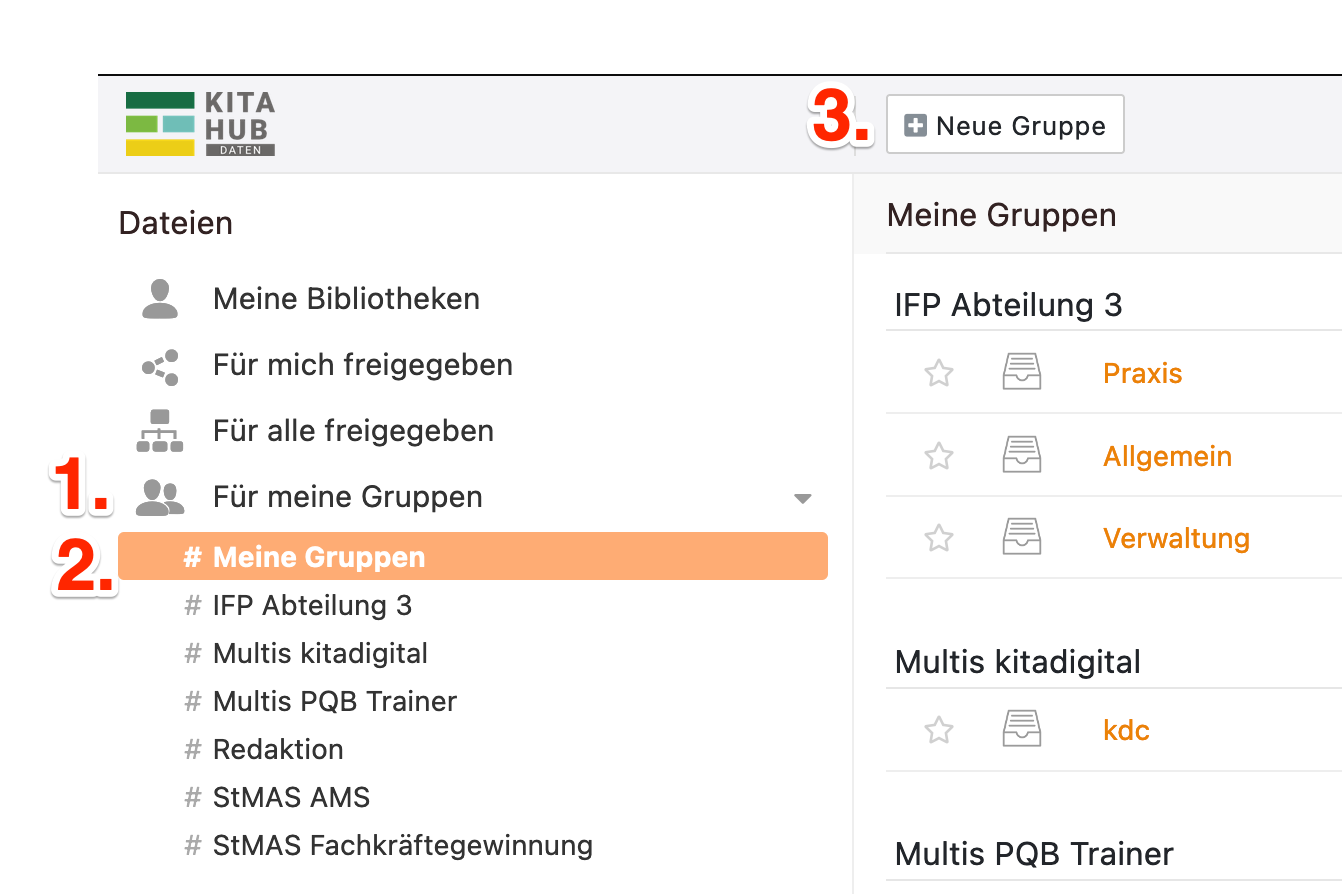
Klickt nun auf neue Gruppe erstellen und fügt einen passenden Namen für die Arbeitsgruppe ein.
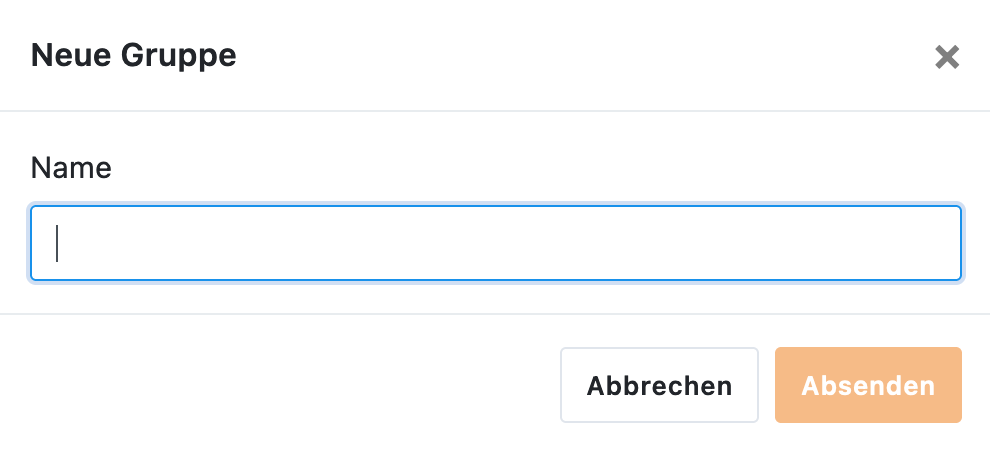
Mit einem Klick auf den Absenden Button wird die Gruppe erstellt und ihr könnt Teammitglieder hinzufügen.
Zur Zeit (Stand 12/22) können nur sog. Multiplikator:innen und Mitarbeitende am IFP und Kooperationspartner in Seafile Gruppen aufgenommen werden. Aus Kapazitäts- und Ressourcengründen sind die einzelnen Kita Personen von Seafile ausgeschlossen. Es können aber Dateien per Download und Upload Link verteilt bzw. eingesammelt werden.
¶ Mitglieder hinzufügen
Habt ihr eine Gruppe erstellt, müsst ihr zunächst eine Bibliothek in dieser Gruppe anlegen. Klickt dazu in der Übersicht auf die neu erstellte Gruppe und im Anschluss auf Neue Bibliothek.
Müsst ihr euer Wissen über Seafile Bibliotheken auffrischen? Dann könnt ihr das im Kapitel Bibliotheken anlegen tun.
Wenn ihr Mitglieder des KITA HUBs nun in die Gruppe hinzufügen wollt, könnt ihr das über die Gruppenverwaltung tun.
Stellt sicher, dass ihr euch in der gewünschten Gruppe befindet, klickt dazu auf der linken Seite im Menü auf Meine Gruppen > Name der gewünschten Gruppe.
In der Menüleiste oben erscheint ein Zahnrad Symbol, mit dem ihr neue Personen hinzufügen könnt.
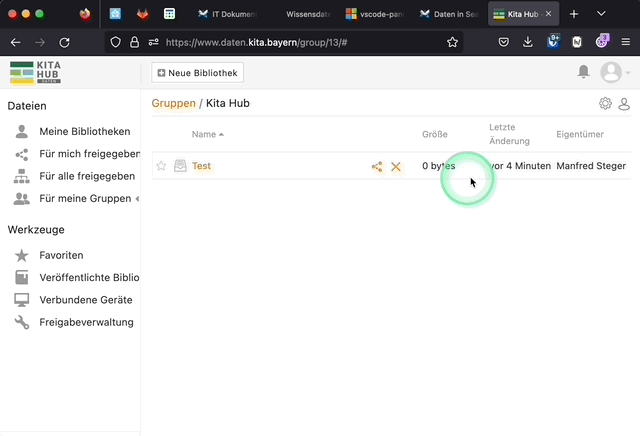
¶ Freigabe für Gruppe einrichten
Hast du nun erfolgreich eine Gruppe erstellt und eine Gruppen Bibltiothek angelegt? Dann kannst du ab jetzt weitere Nutzende auch nachträglich zur Gruppe hinzufügen und alle Bibliotheken in dieser Gruppe sind dann automatisch für die neuen Nutzenden zu finden.
Sobald du eine eigene Gruppe hast oder die Berechtigung in einer Gruppe etwas zu ändern, dann erscheint bei der Freigabe einer Bibliothek nun die Option Freigabe für Gruppe.
Im Kapitel Ordner- und Dateifreigabe wird dir gezeigt, wie du Freigaben erteilst.
¶ Kollaboratives Schreiben
Mit Markdown Dateien kannst du direkt im Browser an einem Text arbeiten. Du musst dafür lediglich eine neue Datei erstellen z.B. beliebigername.md. Wichtig ist die Endung des Dateinamens auf .md.
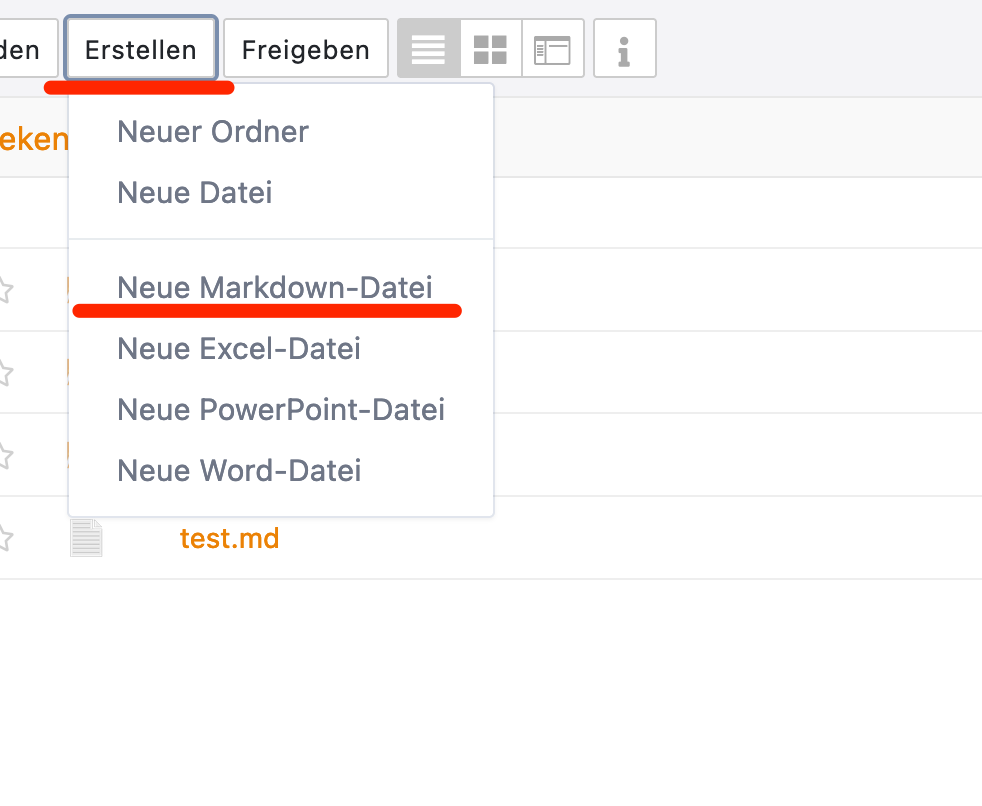
Klicke nachdem Erstellen auf den Dateinamen der erstellten Markdown Datei. Nun gelangst du direkt in den Bearbeitungsmodus.
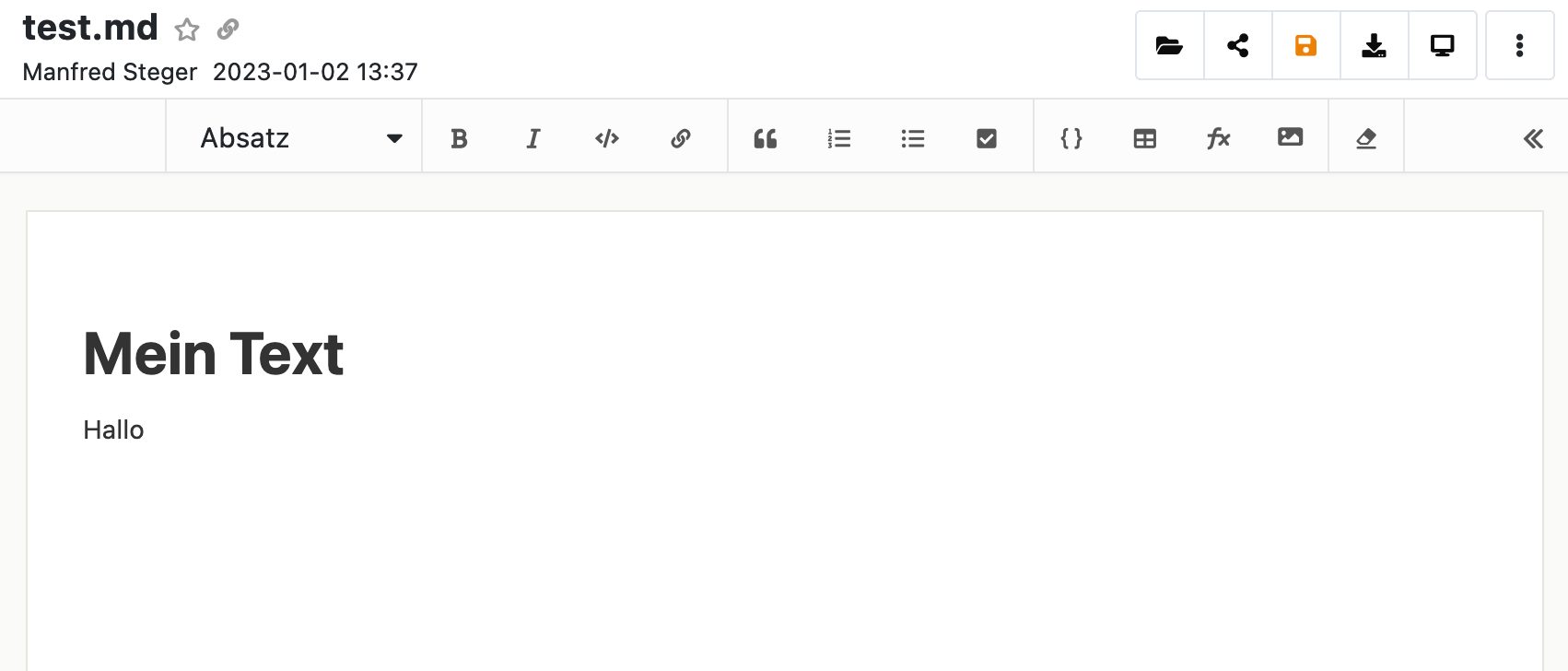
Der Editor hat nur sehr wenig Gestaltungsmöglichkeiten, für einfache Dokumente sollte dies jedoch reichen.
Markdown Dateien können nachträglich in Office Dokumente wie LibreOffice oder Word umgewandelt werden. Es gibt für Word ein kostenfreien Markdown Plugin Writage.